CentOS上安装JDK 1.7的详细步骤
在CentOS上安装和配置Java开发工具包(JDK)是进行Java开发的基础,本文将详细介绍如何在CentOS 7操作系统上安装JDK 1.7,包括下载、安装、配置环境变量以及验证安装。
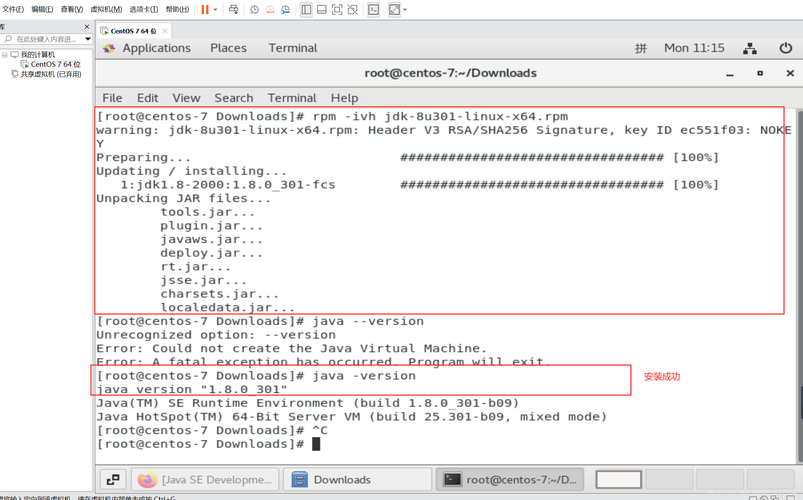
一、下载JDK 1.7安装包
1. 通过Oracle官方网站下载
Oracle官方网站是获取JDK的主要来源,以下是具体步骤:
打开Oracle官方网站:访问[Oracle JDK下载页面](http://www.oracle.com/technetwork/java/javase/downloads/jdk7downloads1880260.html)。
选择JDK版本:找到JDK 1.7的版本,并选择适合Linux x64系统的安装包。
接受许可协议:点击“Accept License Agreement”接受许可协议。
下载文件:点击下载链接,将安装包保存到本地计算机。
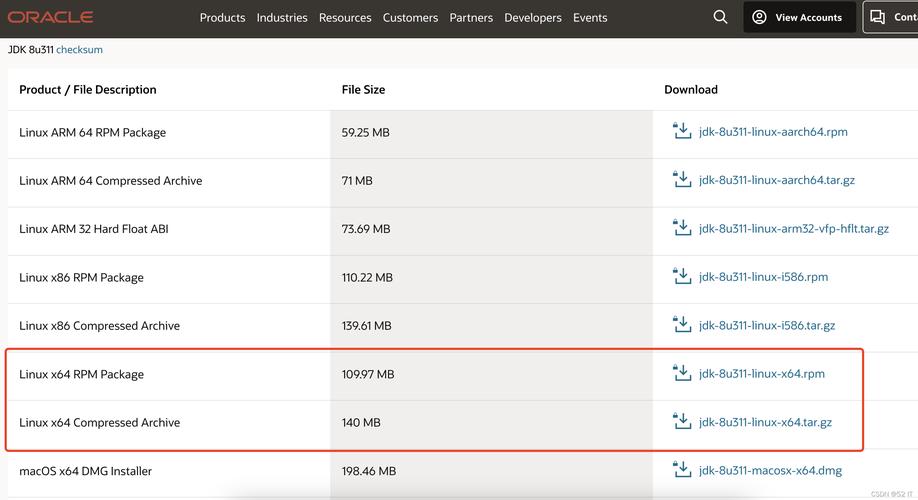
2. 使用包管理工具下载
可以使用YUM包管理工具来简化下载过程:
- sudo yum install java1.7.0openjdkdevel
此命令会自动下载并安装JDK 1.7。
二、上传安装包到CentOS服务器
将下载好的JDK安装包上传到CentOS服务器的指定目录,例如/usr/local/src,可以使用FTP、SCP等工具完成上传。
三、解压安装包
创建一个目录用于存放解压后的JDK文件,然后解压安装包:
- 创建目录
- mkdir /usr/local/java
- 解压安装包到指定目录
- tar zxvf jdk7u79linuxx64.tar.gz C /usr/local/java
- 为了方便,可以将目录重命名为jdk1.7.0_79
- mv /usr/local/java/jdk1.7.0_79 /usr/local/java/jdk1.7.0_79
四、配置环境变量
为了使系统能够正确识别和使用JDK,需要配置环境变量,编辑/etc/profile文件,添加以下内容:
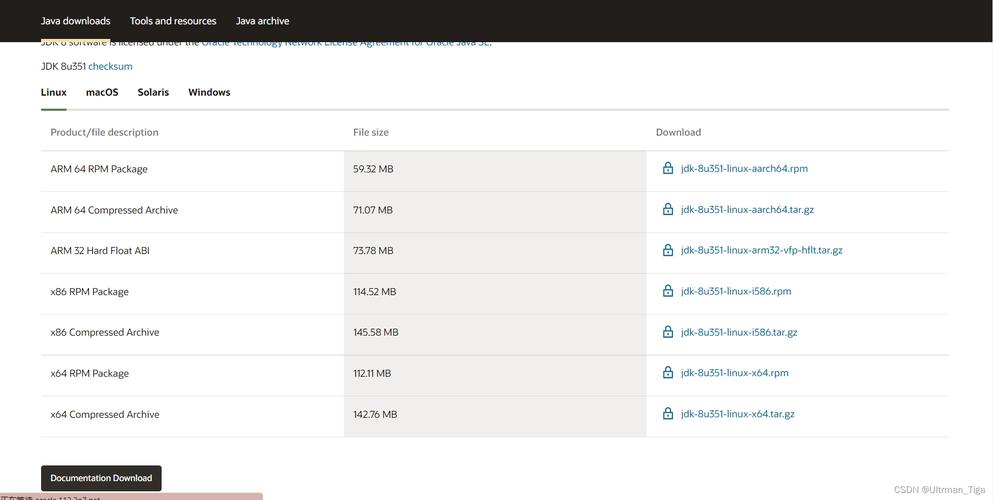
- sudo vi /etc/profile
在文件末尾添加:
- set java environment
- export JAVA_HOME=/usr/local/java/jdk1.7.0_79
- export PATH=$PATH:$JAVA_HOME/bin
- export CLASSPATH=.:$JAVA_HOME/lib/dt.jar:$JAVA_HOME/lib/tools.jar
保存并关闭文件后,使配置文件生效:
- source /etc/profile
五、验证安装
安装和配置完成后,需要验证JDK是否安装成功:
- java version
如果安装成功,会显示如下信息:
- java version "1.7.0_79"
- Java(TM) SE Runtime Environment (build 1.7.0_79b15)
- Java HotSpot(TM) 64Bit Server VM (build 24.79b02, mixed mode)
六、解决常见问题
在安装和配置JDK的过程中,可能会遇到一些常见问题:
1. 下载速度慢
如果通过Oracle官方网站下载速度较慢,可以考虑使用其他镜像源或通过包管理工具下载。
2. 环境变量配置错误
确保环境变量配置正确,路径和文件名要与实际情况一致,避免拼写错误。
3. 权限问题
确保有足够的权限进行安装和配置,可以使用sudo命令提升权限。
七、拓展阅读
了解JDK的安装和配置只是Java开发的基础,以下是一些拓展阅读建议:
1. 学习Java编程
掌握Java的基本语法和常用库,提高编程能力。
2. 使用IDE
选择合适的集成开发环境(如Eclipse、IntelliJ idea)提高开发效率。
3. 项目管理
使用项目管理工具(如PingCode和Worktile)进行团队协作和项目管理,提高开发效率和质量。
在CentOS上安装JDK 1.7的步骤包括:下载JDK安装包、上传安装包到服务器、解压安装包、配置环境变量以及验证安装,通过以上步骤,可以顺利完成JDK的安装和配置,为Java开发提供良好的基础。
九、FAQs
Q1: 如何在CentOS上安装JDK 1.7?
A: 安装JDK 1.7的步骤如下:
1、下载JDK 1.7安装包。
2、上传安装包到CentOS服务器。
3、解压安装包到指定目录。
4、配置环境变量。
5、验证安装是否成功。
Q2: 如何查看CentOS上已安装的JDK版本?
A: 若要查看已安装的JDK版本,可以执行以下命令:
- java version










